excel表格里怎么自动换行 Excel表格如何实现自动换行
更新时间:2024-08-09 10:49:44作者:yang
在Excel表格中,我们经常需要输入较长的内容,但是却面临着文字超出单元格范围的困扰,为了解决这个问题,我们可以使用自动换行功能来让文字自动换行显示在多行中,从而使内容更加清晰和易于阅读。通过简单的操作,我们可以轻松实现在Excel表格中自动换行的效果,让我们来看看具体的操作方法吧。
具体步骤:
1.Excel2003中自动换行设置方法
首先,打开Excel表格。然后选中需要自动换行的单元格区域,单击菜单栏的“格式”中的“单元格”,在弹出的“格式单元格”窗口中选择“对齐”,然后将– 文本控制–下面的“自动换行”勾选,确定,就OK了。
提示:只有在Excel中选择的那块区域进行设置了自动换行才可以自动换行,其他单元格区域必须再次选中进行设置才行。

2.Excel2007和Excel2010中自动换行的方法还是选中需要自动换行的单元格区域,然后在“开始”选项卡中找到“自动换行”按钮。按一下即可,效率比起Excel2003来说要高得多。如图:
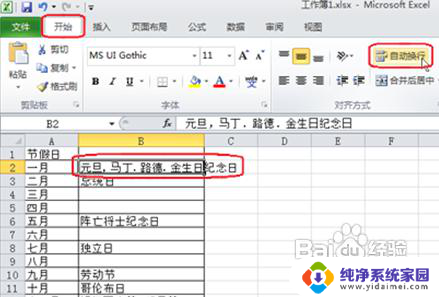
3.单击“自动换行”按钮;
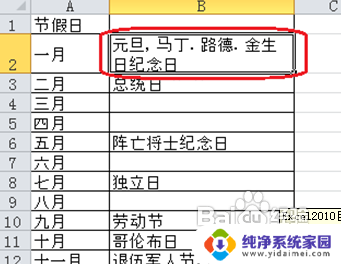
以上就是Excel表格中如何自动换行的全部内容,如果你也遇到了同样的情况,请参照我的方法进行处理,希望对大家有所帮助。
excel表格里怎么自动换行 Excel表格如何实现自动换行相关教程
- excel表格中的文字怎么换行 Excel表格中文字如何自动换行
- wpsexcel表格不能自动换行 excel表格自动换行问题
- excel表格单元格如何换行 EXCEL单元格内怎么实现换行
- word 表格换行 Word文档中表格单元格怎样实现自动换行
- excel表格一个单元格内怎么换行 Excel表格单元格如何换行
- word 表格 自动换行 Word文档中如何设置表格单元格自动换行
- wps表格里内容自动换页 如何在wps表格中实现内容自动换页
- 表格中换行快捷键 Excel表格怎么使用快捷键实现换行功能
- word表格内自动换行 Word文档表格单元格自动换行设置方法
- excel文字自动换行 如何在Excel中设置单元格自动换行
- 笔记本开机按f1才能开机 电脑每次启动都要按F1怎么解决
- 电脑打印机怎么设置默认打印机 怎么在电脑上设置默认打印机
- windows取消pin登录 如何关闭Windows 10开机PIN码
- 刚刚删除的应用怎么恢复 安卓手机卸载应用后怎么恢复
- word用户名怎么改 Word用户名怎么改
- 电脑宽带错误651是怎么回事 宽带连接出现651错误怎么办